Flow를 사용하여 클래식 Microsoft Dataverse 워크플로 교체
이 항목에서는 클래식 워크플로와 Power Automate 기능을 비교합니다.
Power Automate는 클래식 백그라운드 워크플로 모델에 비해 상당한 이점이 있습니다. 클래식 워크플로 대신 Power Automate를 사용하여 프로세스를 자동화하는 것을 고려해야 합니다.
클래식 Microsoft Dataverse 워크플로 대신 흐름을 만들어 새 자동화 프로세스를 빌드합니다. 또한 기존 클래식 백그라운드 워크플로 프로세스를 검토하고 흐름으로 바꾸는 것을 고려해야 합니다.
기능 비교
다음 표에서는 Power Automate 및 클래식 워크플로 기능의 비교를 요약합니다.
Power Automate에 새로운 기능을 지속적으로 추가하고 있습니다. Power Automate에 기능이 추가됨에 따라 이 표의 정보를 업데이트할 예정입니다. 자주 확인하세요. 기본 백그라운드 워크플로를 흐름으로 대체하는 데 도움이 되는 향후 기능에 대한 자세한 내용은 Power Automate의 새로운 기능 및 계획된 기능을 참조하세요.
| 기능 | Power Automate | 클래식 워크플로 | |
|---|---|---|---|
| 모델링 | 조건부 분기 | 예 | 예 |
| 반복 | 예 | 아니요 | |
| 열에 대한 대기 조건 | 아니요 | 예 | |
| 병렬 분기 | 예 | 아니요 | |
| 외부 시스템에 대한 기본 제공 커넥터(외부 서비스에서 작업 트리거 및 수행) | 예 | 아니요 | |
| 작성 | 동적 콘텐츠 | 예 | 예 |
| 이벤트 데이터의 사전 이미지 액세스 | 아니요 | 예 | |
| 자식 워크플로 실행 | 예 | 예 | |
| Microsoft Dataverse 작업 실행(사용자 지정 포함) | 예 | 예 | |
| 사용자 지정 백그라운드 워크플로 활동 실행 | 아니요 | 예 | |
| 트랜잭션에서 실행할 그룹 단계 | 예(변경 집합) | 아니요 | |
| 승인 워크플로 | 예 | 아니요 | |
| 실행 | 열 변경에서 트리거 | 예 | 예 |
| 열 값에서 조건부 트리거(예: 날짜 열의 특정 날짜) | 아니요 | 아니요 | |
| 다중 Dataverse 테이블 이벤트의 트리거 | 예 | 예 | |
| 요청 시 실행 | 예 | 예 | |
|
실행 범위 (예: 조직, 사업부, 사용자) |
예 | 예 | |
| 일정에 따라 실행 | 예 | 아니요 | |
| 동기적으로 실행(실시간) | 아니요 | 예 | |
| 기록 | 감사 | 예 | 예 |
| 분석 실행 | 예 | 아니요 | |
| 작성 및 이식성 | 솔루션 지원 | 예 | 예 |
| 최신 디자이너 | 예 | 아니요 | |
| AI 지원 작성 | 예 | 아니요 | |
예제 시나리오: 백그라운드 워크플로를 클라우드 흐름으로 교체
고객의 견적을 결합했고 이제 견적을 고객에게 보내기 전에 관리 팀의 승인을 요청해야 하는 영업 시나리오를 가정합니다. 클래식 워크플로를 사용하는 것은 쉽지 않으며 이에 대한 대부분의 솔루션에서는 개발자가 견적 품목을 검색하는 사용자 지정 백그라운드 워크플로 작업을 작성해야 합니다.
흐름을 사용하면 나중에 몇 가지 Power Automate 기능을 설명하는 연습에 설명된 대로 시나리오를 더 쉽게 빌드할 수 있습니다. 이러한 기능은 다음과 같습니다.
- 요청 시 실행되는 클라우드 흐름 만들기.
- Dataverse 테이블과 관련된 행 목록을 가져옵니다.
- 행 목록을 반복합니다.
- 승인 요청을 보내는 중입니다.
영업 담당자가 요청 시 승인 요청을 트리거할 수 있도록 하려면:
Power Automate에 로그인하고 솔루션에 클라우드 흐름을 만듭니다.
트리거 목록에서 Microsoft Dataverse – 행이 선택된 경우를 선택한 다음 견적을 테이블로 선택합니다.
이 트리거를 사용하면 행 또는 행 집합에서 요청 시 클라우드 흐름을 실행할 수 있습니다.
트리거를 구성하고 흐름에서 실행할 작업을 추가합니다. 이렇게 하면 승인자에게 견적 항목과 값을 식별하는 데 필요한 요약 세부 정보가 제공됩니다. Microsoft Dataverse – 행 나열 작업을 추가하여 시작합니다. 목표는 견적에서 개별 항목을 가져오는 것이므로 테이블 이름을 견적 라인으로 설정합니다. 목록에 흐름이 트리거된 견적에 속하는 견적 라인 항목만 포함되도록 하기 위해 OData 스타일 필터 기준을 지정합니다. 필터 쿼리 상자에 _quoteid_value eq를 입력한 다음, 표시되는 동적 값 목록에서 Quote를 선택합니다.
승인을 위해 견적 품목을 요약하고자 하므로 변수 초기화 작업을 추가합니다. 이름을 Quote line summary로 지정하고 형식을 String으로 설정하고(드롭다운 목록에서) 값은 비워 둡니다.
문자열 변수에 추가 작업을 추가한 후 앞에서 만든 Quote line summary 변수를 선택합니다. 값 상자의 동적 값 목록에서 Quantity, Name, Price Per Unit, Extended amount, Manual discount를 선택합니다. Power Automate 디자이너는 이 값을 견적 품목 목록에서 가져왔는지 확인하고 각 항목에 적용 루프에 이 작업을 추가하여 각 품목의 정보가 이 요약에 추가되도록 합니다.
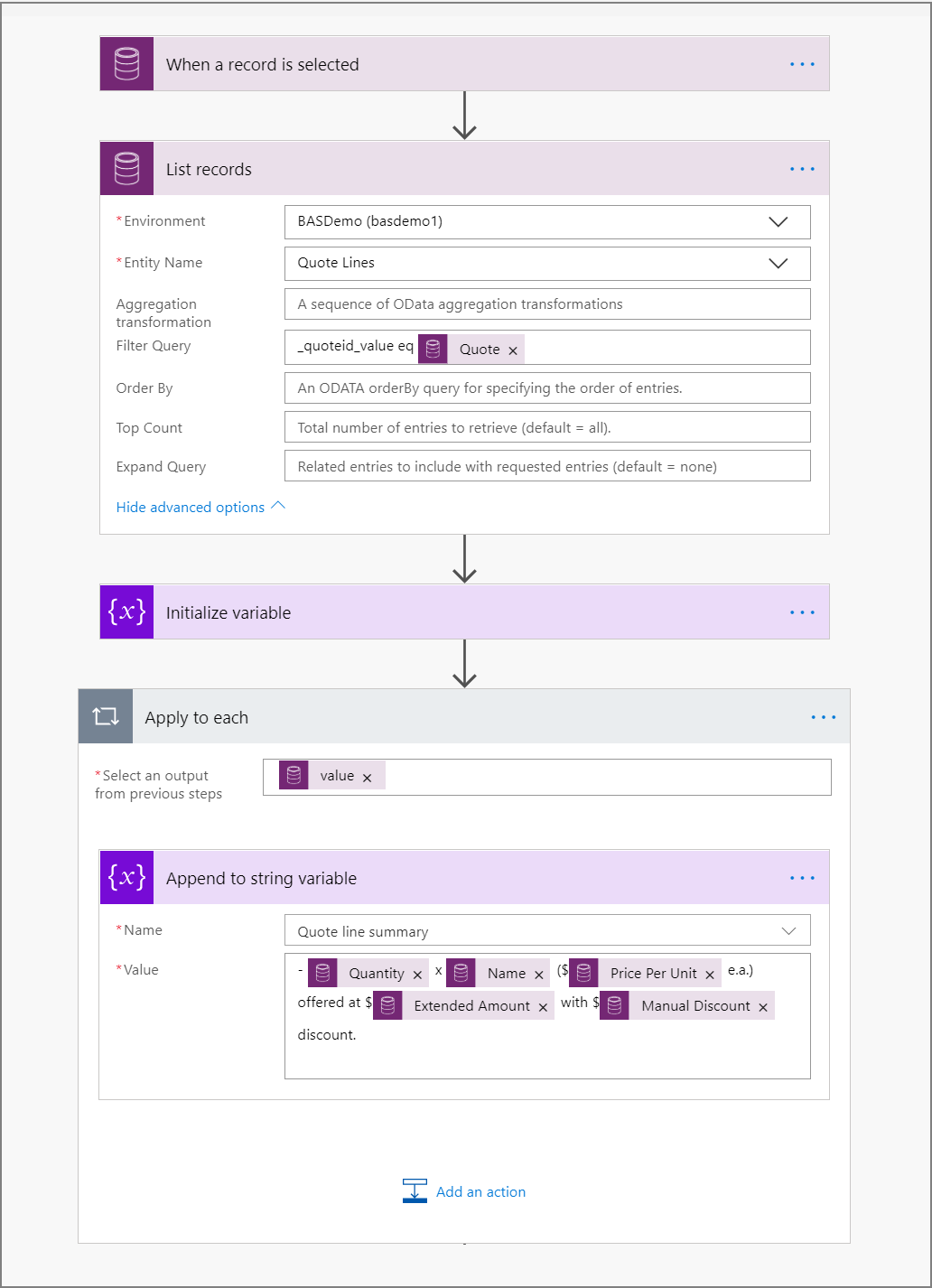
여기서 만든 견적 요약에 대한 승인을 요청하려면 승인 - 시작 및 승인 대기 작업을 추가합니다. 승인 형식(예: 승인/거부 – 첫 번째로 응답)을 선택하고, 승인 요청에 제목을 지정하고(예: 동적 값 목록에서 선택되는 승인을 요청할 견적 이름), 할당 대상 상자에서 견적을 검토하고 승인해야 하는 사용자의 메일 주소를 입력합니다. 세부 정보 상자에서 동적 값 선택기를 사용하여 관련될 수 있는 모든 기타 정보(예: Total Amount)와 함께 Quote line summary 변수를 추가합니다.
승인이 수락되거나 거부된 후 수행되는 작업을 결정하려면 조건 작업을 추가합니다. 조건에 있는 첫 번째 필드의 동적 값 목록에서 결과를 선택하고, 두 번째 필드의 드롭다운 목록에서 포함을 선택하고, 조건의 세 번째 필드에 승인을 입력합니다. 마지막으로 승인 결과에 따라 작업을 추가합니다(예: 알림 메일 보내기).
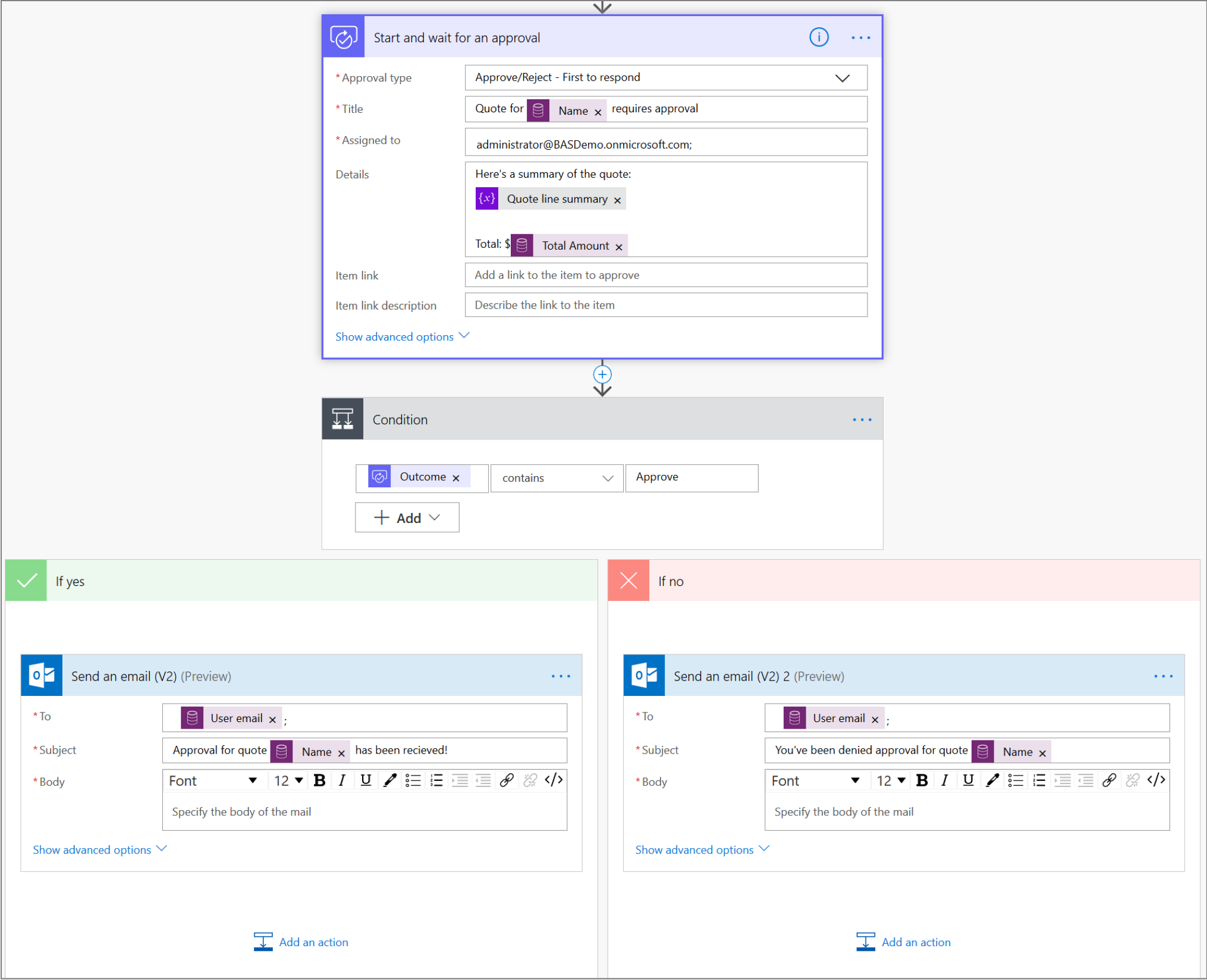
이제 승인자가 다음 단계에서 결정을 내리는 데 필요한 모든 정보를 보유하도록 승인 구조를 만들었습니다. 다음은 전체 예시입니다.
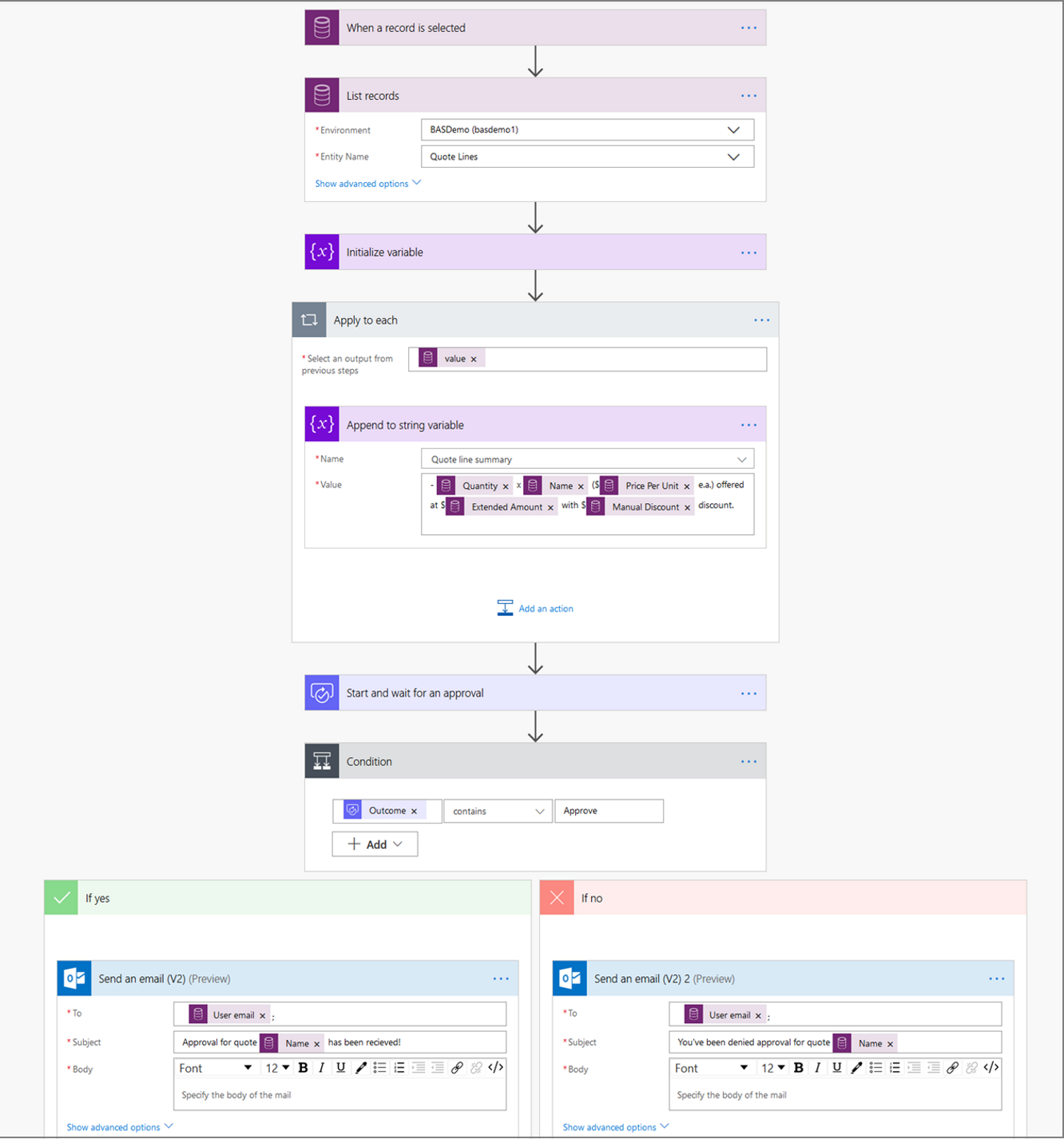
견적에서 이 흐름을 실행하면 해당 견적의 견적 품목이 요약되며 승인자가 Power Automate 또는 수신하는 실행 가능한 메일에서 응답할 수 있는 승인 요청이 전송됩니다. 이 표시의 예는 다음과 같습니다.
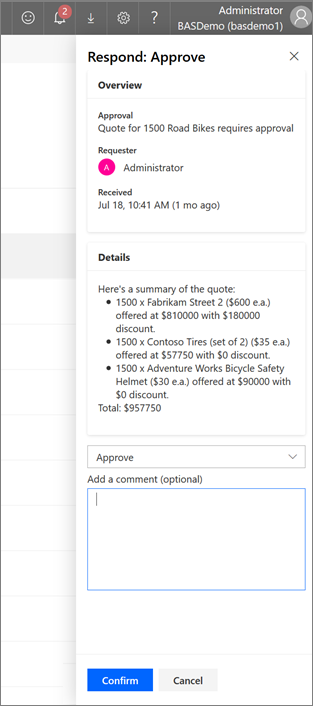
권장 패턴
복잡한 else-if 조건부 논리를 사용하는 워크플로
조건을 사용하는 대신 전환 작업을 사용하는 것이 좋습니다.
플러그 인/코드에서 실행되는 워크플로
트리거로 시작할 흐름을 다시 디자인하는 것이 좋습니다.
Microsoft Dataverse 트리거를 사용하여 포함된 이벤트에 따라 흐름을 실행합니다.
외부 서비스의 이벤트에 따라 흐름을 실행하기 위해 기본 제공 커넥터를 260개 이상 이용합니다.
필요한 커넥터를 즉시 사용할 수 없는 시나리오의 경우 사용자 지정 커넥터를 쉽게 만드세요. 자세한 내용: 처음부터 사용자 지정 커넥터 만들기
마지막으로 사전 구축된 커넥터 중 하나를 사용하여 또는 사용자 지정 커넥터를 만들어 흐름을 트리거할 수 없는 시나리오가 있는 HTTP 요청을 수신하는 경우 트리거를 이용하여 흐름을 호출합니다.
재귀적으로 실행되는 워크플로
행 목록이 필요한 워크플로
행 나열 작업을 사용합니다. 이 작업을 사용하는 경우 검색할 행 수를 최소화하여 작업을 최적화하는 데 OData 구문을 사용하는 행 필터링 조건을 정의합니다.
일정에 따라 실행을 일시 중지하는 워크플로
되풀이 트리거를 사용하여 일정 간격으로 비즈니스 논리를 실행합니다.
단일 트랜잭션에서 작업이 실행되도록 실행이 관리된 워크플로
변경 집합 작업을 사용하면 그 안에 포함된 모든 작업이 그룹으로 성공 또는 실패하는 단일 원자 단위로 수행됩니다. 변경 집합의 작업 중 하나가 실패하면 완료된 작업에서 변경된 내용이 롤백됩니다.
실패에 대한 백그라운드 워크플로 실행 모니터링
Power Automate에서 설정 후 실행 작업을 사용하여 이전 작업이 실패할 경우 실행되도록 구성합니다. 예를 들어 행 업데이트 작업이 실패하거나 시간이 초과되면 Power Automate 모바일 알림을 보냅니다.
FAQ
Dynamics 365 라이선스가 있습니다. Power Automate를 사용할 수 있습니까?
모든 Dynamics 365 사용자는 Power Automate를 사용할 수 있습니다. 라이선스 정보를 검토하세요.
내 흐름을 얼마나 자주 트리거할 수 있나요?
Dynamics 365(또는 Microsoft Dataverse) 흐름은 웹후크를 사용하므로(폴링이 필요하지 않음) 트리거 후에 거의 실시간으로 실행됩니다.
- 직접 API 액세스와 마찬가지로 시스템에는 스로틀/제한이 있습니다. 자세한 내용: Power Automate에 대한 제한 및 구성
- 특히 흐름당 5분당 100,000개의 작업으로 제한됩니다. 클라우드 흐름의 단일 루프는 한 번에 100,000개 이상의 항목을 처리할 수 없습니다.
- 5분당 최대 처리량 6GB.
단일 흐름은 얼마 동안 실행될 수 있나요?
단일 흐름 실행 시간은 30일 후에 초과됩니다.
환경 간에 흐름을 이동하려면 어떻게 해야 하나요?
클래식 워크플로처럼 솔루션에서 흐름을 만들어 프로세스의 전체 애플리케이션 수명 주기를 지원할 수 있습니다.
Power Automate 종속성이 Microsoft Dataverse에서 추적되나요?
솔루션의 다른 구성 요소와 비슷하게 솔루션의 흐름에 대한 모든 종속성은 Microsoft Dataverse에서 추적됩니다.
동기 워크플로는 어떤가요?
동기식 워크플로가 최종 사용자 성능 문제의 중요한 원인이라는 피드백을 확인했습니다. 클라우드 흐름을 사용하여 목표 또는 백그라운드 워크플로의 일부를 작성할 수 있는지 평가하는 것이 좋습니다. 작업을 비동기식으로 분할할 수 있는 경우 사용자는 Power Automate이 작업을 완료하는 동안 활동을 계속할 수 있습니다.
Power Automate를 사용하면 내 데이터가 지역(내 Dynamics 365 또는 Microsoft Dataverse 환경과 동일한 지역) 내에 유지되나요?
예. Power Automate는 항상 Microsoft Dataverse와 같은 지역을 사용합니다.
프록시/방화벽을 변경해야 하나요?
프록시/방화벽을 변경해야 하는지 여부를 확인하려면 IP 주소 구성 참조를 참조하세요.